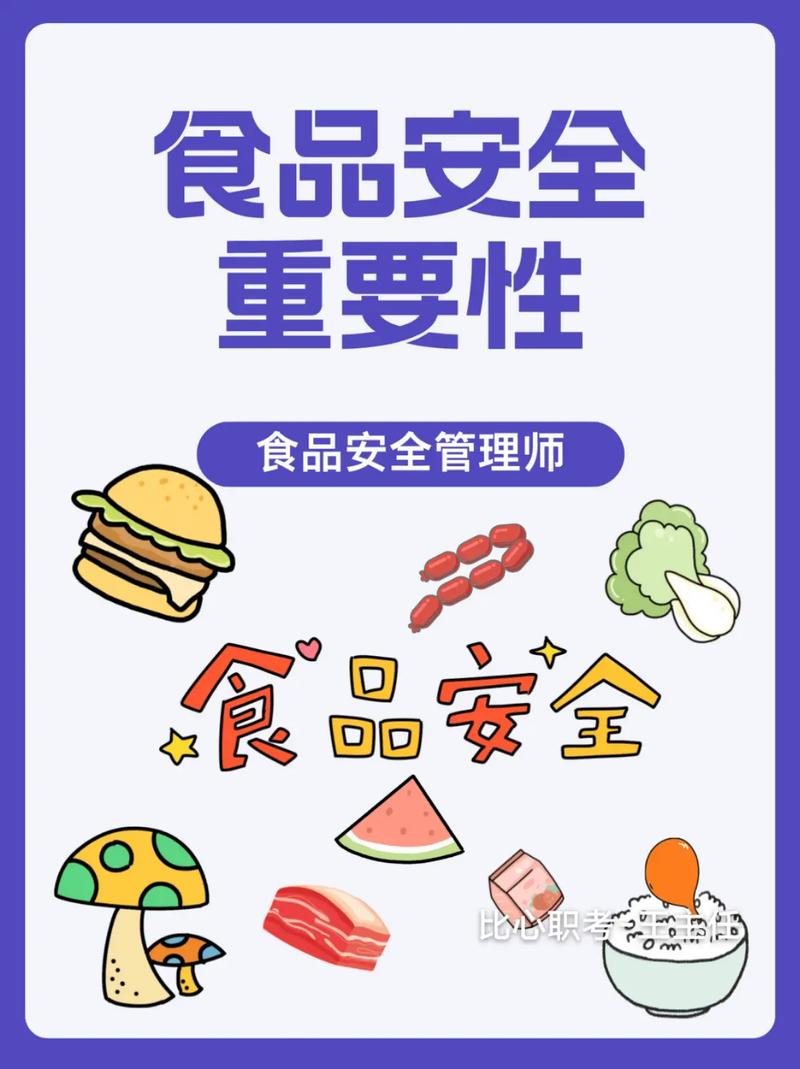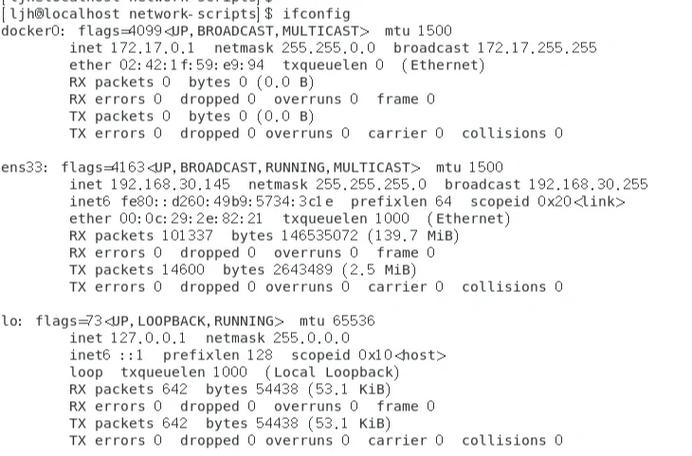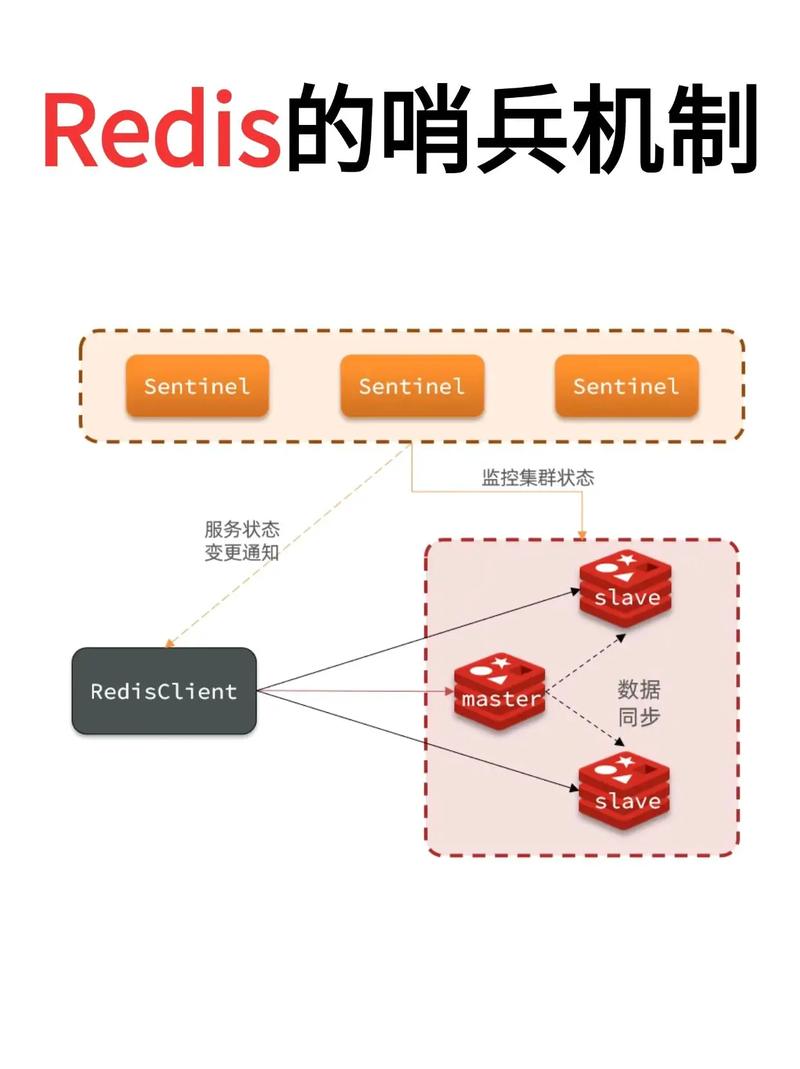在Linux系统上安装Wireshark通常可以通过包管理器来完成。以下是在几种常见的Linux发行版上安装Wireshark的步骤:
1. Ubuntu 和基于Debian的发行版```bashsudo apt updatesudo apt install wireshark```
2. Fedora 和基于RPM的发行版```bashsudo dnf install wireshark```
3. Arch Linux```bashsudo pacman S wireshark```
4. OpenSUSE```bashsudo zypper install wireshark```
5. CentOS/RHEL对于CentOS/RHEL,可能需要启用EPEL仓库(如果尚未启用):```bashsudo yum install epelreleasesudo yum install wireshark```
安装完成后,您可以通过运行`wireshark`命令来启动Wireshark。如果您希望以图形用户界面(GUI)模式运行Wireshark,可能需要安装相应的图形库。对于基于Debian的发行版,可以安装`wiresharkgtk`或`wiresharkqt`来获得图形界面版本。
请注意,安装Wireshark可能需要管理员权限,因此在执行上述命令时,您可能需要输入密码或使用`sudo`。此外,具体的命令可能因Linux发行版和版本的不同而有所变化。
Linux系统下安装Wireshark的详细教程

Wireshark是一款功能强大的网络协议分析工具,可以帮助用户捕获、分析和解码网络数据包。在Linux系统中安装Wireshark,可以让我们更方便地进行网络故障排除、性能优化和网络安全分析。本文将详细介绍如何在Linux系统下安装Wireshark。
一、准备工作

在开始安装Wireshark之前,请确保您的Linux系统满足以下要求:
操作系统:Linux发行版(如Ubuntu、CentOS、Fedora等)
用户权限:root权限或sudo权限
依赖库:libpcap库、libssl库等
二、安装Wireshark

以下是在不同Linux发行版中安装Wireshark的方法:
1. Ubuntu/Debian
在Ubuntu/Debian系统中,您可以使用以下命令安装Wireshark:
sudo apt-get update
sudo apt-get install wireshark
2. CentOS/RHEL
在CentOS/RHEL系统中,您可以使用以下命令安装Wireshark:
sudo yum install epel-release
sudo yum install wireshark
3. Fedora
在Fedora系统中,您可以使用以下命令安装Wireshark:
sudo dnf install wireshark
三、授权Wireshark捕获数据包
在安装Wireshark后,您需要授权Wireshark捕获数据包。以下是在不同Linux发行版中授权Wireshark捕获数据包的方法:
1. Ubuntu/Debian
在Ubuntu/Debian系统中,您可以使用以下命令授权Wireshark捕获数据包:
sudo dpkg-reconfigure wireshark-common
2. CentOS/RHEL
在CentOS/RHEL系统中,您可以使用以下命令授权Wireshark捕获数据包:
sudo setenforce 0
sudo setenforce 1
3. Fedora
在Fedora系统中,您可以使用以下命令授权Wireshark捕获数据包:
sudo setenforce 0
sudo setenforce 1
四、启动Wireshark
在授权Wireshark捕获数据包后,您可以通过以下命令启动Wireshark:
wireshark
五、使用Wireshark
选择要捕获的接口:在“Capture”选项卡中,选择要捕获数据包的网络接口。
开始捕获:点击“Start”按钮开始捕获数据包。
停止捕获:点击“Stop”按钮停止捕获数据包。
分析数据包:在“Packet List”窗口中,您可以查看捕获到的数据包。双击数据包,可以查看其详细信息。